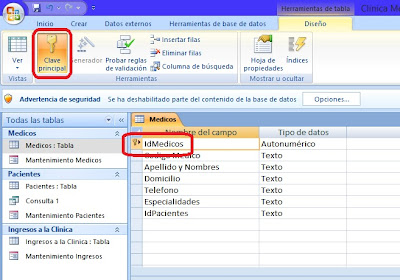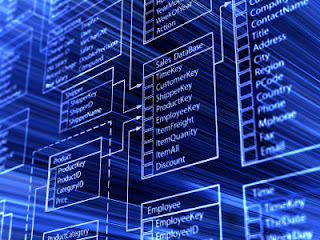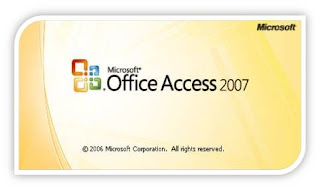Buenas tardes, en esta oportunidad desarrollare las competencias que fui adquiriendo al hacer los trabajos prácticos sobre Access.
C28: Tabla.
E1: Abrir base de datos en blanco.
Para crear una tabla, primero debemos abrir una Base de Datos en blanco, como muestra la imagen:
E2: Crear Tabla.
Luego de abrirla, clickeamos en la pestaña Crear, y luego seleccionamos "Tabla".
Dificultad: A la hora de crear las tablas, se me presento la dificultad de no saber que tablas tenía que hacer para luego relacionarlas.
E3: Agregar Campos.
Para agregar campos a la tabla, sólo escribimos los datos que queremos en la tabla haciendo click en agregar nuevo campo. Para cambiarle el nombre a éste, le damos doble click sobre el mismo.
A medida de que vamos agregando los datos, vemos que automáticamente Access proporciona un Id en el primer campo:
C29: Clave Principal.
E1: Abrir la Vista Diseño.
Para este paso hacemos click en VER, en la parte superior izquierda de la pantalla, o bien en la parte inferior derecha de la misma, como vemos a continuación:
E2: Seleccionar el o los campos que se desea utilizar como clave principal.
E3: Seleccionar Clave Principal.
Esta opción se encuentra en la ficha Diseño, en el grupo Herramientas:
Error: En este caso, el campo CodigoMedico estaba de más, no es necesario agregarlo ya que a IdMedico, Access lo pone automáticamente Otro error tambien fue que en el campo Telefono, el tipo de datos que tenía era texto y debe ser número.
Dificultad: la obtuve al no cambiar el tipo de datos en los campos, ya que no posibilitaba hacer las relaciones.
E4: Eliminar clave principal.
Para eliminar la clave principal, solo debemos des seleccionar "Clave Principal", en la pestaña "Diseño"
C30: Relaciones.
En la pestaña Herramientas de base de datos, hacemos clic en la opción Relaciones.
Aparecerá un cuadro con las tablas que posee la base de datos en el que debemos seleccionar las que deseamos relacionar.
E2: Arrastrar los campos para relacionar.
Arrastrando el campo que queremos relacionar, hacia el otro, ya estamos formando la relación. Luego aparecerá este cuadro, en el que tildamos la opción de "Exigir integridad referencial".
Error: otro de ellos fue que los campos no tenían el mismo tipo de datos, estos deben ser iguales para que se pueda realizar la relación.
De esta forma ya tenemos la relación creada:
Les dejo un video de Aulaclic donde se explica en detalle como lograr las relaciones entre las tablas:
E3: Eliminar relaciones.
Para este paso sólo hacemos click derecho sobre la linea que une las tablas y presionamos eliminar.
C31: Formularios.
E1: Crear formulario.
Para este paso, vamos a crear, Luego en mas formularios y finalmente hacemos click en Asistente para formularios.
E2: Agregar Campos.
Una vez agregados los campos que deseamos, damos click en finalizar y nuestro formulario ya esta listo.
E3: Modificar y/o diseñar el Formulario.
En la vista diseño, podemos modificar el formulario recien creado como mas nos guste.
C32: Consulta.
E1: Crear consulta.
Para este paso, vamos a crear, y luego seleccionamos "Asistente para consultas". Agregamos los campos que deseamos y hacemos click en finalizar.
Adjunto otro video, en donde se puede ver el proceso para crear consultas:
E2: Crear una consulta con criterios.
Cuando creamos una consulta con algún tipo de criterio, debemos ir a su vista diseño y en el espacio que dice "Criterio" escribimos, por ejemplo, que la fecha
de ingreso sea posterior al 29/06/2013.
En este caso escribimos >#29/06/2013# en criterio.
Error: Otro error que se me presento, fue que no había ingresado bien la fecha en el campo "Criterios". Pero lo pude solucionar, viendo los tutoriales recomendados por el profesor.
Dificultad: Me costo mucho saber como establecer el criterio que fue solicitado en las preguntas del trabajo.
C33: Informes.
E1: Crear informe.
Vamos a la pestaña crear y seleccionamos "Asistente para Informes".
Luego de seleccionar todos los campos que deseamos que estén en el informe, damos click en finalizar.
E2: Modificar y/o diseñar el Informe.
Para modificar el diseño del mismo, al igual que el formulario, podemos hacerlo desde su vista diseño.
Aquí les dejo una presentación que les será de mucha ayuda a la hora de crear informes:
Fuente:
- Material otorgado por la cátedra.
- http://www.proulex.com/computo/oe/doc/basico-access2007.pdf
- http://www.aulaclic.es/access2007/index.htm#epr
Reflexion: Este trabajo me costó demasiado, ya que no conocía esta herramienta y ademas es difícil de manejar si no se tiene conocimientos sobre informática. Se torna bastante complicado usarla, y me llevo mucho tiempo tratar de entender algo. Pero es de gran ayuda para aquellas empresas u organizaciones que necesiten crear una base de datos.